A kedvenc animém, k-dráma, filmek és YouTube-videóim iPhone-on való nézése nagyon stresszes lett, mert kicsi volt a képernyő. Apple TV nélkül nehéznek tűnhet iPhone képernyőjének tükrözése más tévékészülékekre, mivel az Apple nem gyártja azokat. De az igazat megvallva életképes, ha iPhone-ja képernyőjét Philips, Mi, Samsung és más tévékre is átküldi. Tehát, ha iPhone-ján az összes tartalmat az említettnél nagyobb képernyőn szeretné megjeleníteni, ennek a cikknek a elolvasása segít. Dőljön hátra, lazítson, és készüljön fel arra, hogy megtekintési élményét a következő szintre emelje az oktatóanyag másolásával hogyan tükrözheti az iPhone-t Philips TV-reStb
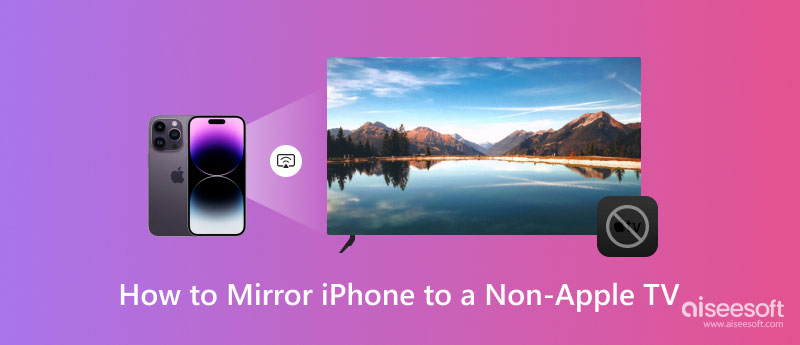
Annak ellenére, hogy a Philiphez hasonló tévéket nem az Apple gyártotta, az AirPlay segítségével itt egyszerűen és hatékonyan közvetíthet képernyőt. Kövesse az alábbi lépéseket, hogy megmutassa, hogyan lehet iPhone-t Philips TV-re tükrözni.
Ha az iPhone-t MI TV-re szeretné tükrözni, előfordulhat, hogy harmadik féltől származó hálózati hardvert kell vásárolnia, ami azt jelenti, hogy vásárolnia kell egy hardverkulcsot az átküldéshez, például Chromecastot, Fire TV-t és Roku-t. Ha ez a hardver a kezében van, csatlakoztassa a porthoz, és kövesse az alábbi lépéseket.
Amikor iPhone-ját Samsung TV-hez csatlakoztatja, ugyanazt az Airplay funkciót használhatja a Philip TV-n. Tehát, ha tudni szeretné, hogyan kell csinálni, ez a lépés segít.
Ha iPhone-ját Sony TV-re szeretné tükrözni, ez az oktatóanyag segíthet. Azt is láthatja, hogy a lépések és az eljárás hasonlóak, de egyes gombok nevei különböznek egymástól.
Ezt csak az LG TV-felhasználóknak kell követnie, mert ez kész, és valószínűleg csatlakoztatja iPhone képernyőjét a TV-hez. Kövesse az iPhone LG TV-re való tükrözésének lépéseit itt.
A Philips TV képernyőtükrözésétől kezdve az iPhone oktatóanyagán és a többi, amit fentebb hozzáadtunk, csak a tévékre korlátozódik. Tehát mi van akkor, ha PC-n szeretne képernyőt küldeni iPhone-jával, majd válassza ki a Aiseesoft telefontükör? Miért? Mert ez az alkalmazás, amely mindent át tud küldeni az iPhone-ján Windowsra és Macre. Ezenkívül iOS-eszközén minden műveletet vezérelhet anélkül, hogy megérintené.
100% biztonságos. Nincsenek hirdetések.
Ezenkívül vezeték nélkül és USB töltőkábellel is csatlakoztathatja eszközét az öntéshez. Zavarba ejtő folyamat nélkül, azonnal, kényelmesen, lemaradás nélkül megjelenítheti a teljes iOS képernyőjét egy nagyobb számítógép képernyőjén. Mire vársz? Töltse le az alkalmazást asztali számítógépére, hogy azonnal élvezze az iPhone képernyők megjelenítését Windows vagy Mac rendszerre!
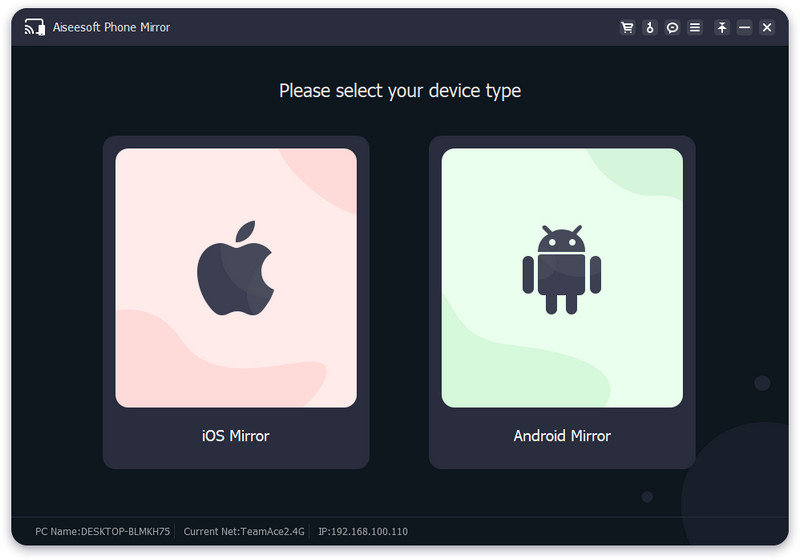
Minden tévé támogatja az Apple Airplayt?
Nos, a legtöbb régi verziójú okostévé nem támogatja Apple Airplay és emiatt előfordulhat, hogy olyan hardverkulcsot kell vásárolnia, amely olyan TV-hez csatlakozik, amely nem támogatja az Airplay-t, hogy a funkció működjön.
Csatlakoztathatom az iPhone-t a TV-hez kábellel?
Igen, megteheti, különösen, ha ez a kábel átalakítja a kábelt HDMI-vé. Olyan készüléket kell vásárolnia, mint a Lightning-HDMI AV-adapter.
Miért nem tudom észlelni a TV-t az Airplay-hez iPhone-on?
Győződjön meg arról, hogy a TV-készülék és az iOS ugyanahhoz a hálózathoz csatlakozik, hogy az Airplay számára is látható legyen, miután beolvassa.
Következtetés
Kétséget kizáróan, tükrözi az iPhone képernyőjét Philipnek és más tévék esetében nehéz, különösen, ha nem tudod, hogyan kell. Szerencsére az itt hozzáadott utasításokat alaposan és részletesen elmagyaráztuk, hogy ne essen zavarba, hogyan kell ezt megtenni. Ezenkívül hozzáadtunk egy alkalmazást, amelyet használhat tükörképernyők számítógépen ha akarod.

A Phone Mirror segítségével telefonja képernyőjét átküldheti számítógépére a jobb látás érdekében. Rögzítheti iPhone/Android képernyőjét, vagy tetszés szerint pillanatfelvételeket készíthet tükrözés közben.
100% biztonságos. Nincsenek hirdetések.